IFTTT là gì? Sử dụng như thế nào?
Nếu bạn là một người am hiểu về IT, chắc hẳn đã từng biết và nghe qua các thuật ngữ như SaaS (Software as a Service), IaaS (Infrastructure as a service) và PaaS (Platform as a service). Nhưng có khi bạn cũng chưa biết về IFTTT, một ứng dụng giúp bạn tự động hóa các tác vụ. Mọi thứ như một dịch vụ (everything as a service) đó chính là những gì mà IFTTT cung cấp.
IFTTT là gì?
IFTTT là viết tắt của chữ IF This Than That (cách phát âm của từ này giống như từ "gift" trong tiếng Anh vậy), là một ứng dụng giúp tự động hoá các thao tác trực tuyến (online). Nhiệm vụ của IFTTT là đứng giữa 2 dịch vụ để thực hiện một công việc nào đó do bạn định ra khi điều kiện thực hiện việc đó được thoả mãn, và công việc này được diễn ra liên tục một cách tự động.
Ví dụ
Giả sử khi bạn đăng (post) một tấm hình lên Facebook, bạn cũng muốn tải lên (upload) tấm hình đó vào Google Drive để tạo thêm một bản sao và cũng để dễ sau này tìm kiếm.
Nhưng không lẽ bạn vừa đăng tấm hình đó lên Facebook thì lại phải đăng nhập vào Google Drive để tải lên tấm hình đó thêm một lần nữa hay sao?
Với IFTTT, bạn không cần phải làm như thế vì mỗi lần bạn đăng bất cứ tấm hình nào lên Facebook thì IFTTT đều tự động đồng bộ tấm hình vừa đăng vào tài khoản Google Drive cho bạn, bạn sẽ không còn phải thực hiện những bước này vì IFTTT sẽ tự động thực hiện cho bạn.
Các khái niệm chính trong IFTTT
Trong IFTTT, có những khái niệm chính sau đây:
- Recipe (Công thức): nghĩa là lệnh để thực hiện một công việc nào đó, chẳng hạn như ta có một recipe là khi đăng một tấm ảnh lên Facebook thì lập tức sao lưu nó vào Google Drive. Khi bạn tạo một recipe, bạn sẽ được yêu cầu kích hoạt channel của dịch vụ đó nếu như chưa kích hoạt
- Channel (Kênh): đây là tên gọi mà IFTTT dùng để gọi các dịch vụ mà IFTTT hỗ trợ, như Facebook, Twitter, Gmail, Email, LinkedIn, YouTube,... chẳng hạn. Bạn chỉ kích hoạt các channel 1 lần và sau này khi tạo một recipe liên quan tới channel đó thì IFTTT sẽ tự động làm việc.
- Trigger: nghĩa là điều kiện để kích hoạt hành động, khi điều kiện được thoả mãn thì công việc sẽ được thực hiện
- Action: là hành động xảy ra khi trigger được kích hoạt
Bắt đầu tạo một Recipe của bạn
Để bắt đầu, trước tiên bạn cần tạo một tài khoản miễn phí tại IFTTT
Sau khi đã tạo xong tài khoản và đăng nhập, bây giờ thì đến lúc tự tạo cho riêng mình một recipe.
Từ trang tổng quan của bạn, nhấn vào nút to màu xanh dương Create a Recipe hoặc có thể click vào tên đăng nhập của bạn và chọn Create để tạo mới một recipe.
Bạn sẽ được đưa tới một trang gồm 4 chữ if this than that
Bạn click vào chữ this màu xanh gạch chân, sau đó IFTTT sẽ được yêu cầu bạn chọn một channel để làm trigger.
Giả sử ở đây, tôi muốn tạo một recipe là Nếu ngày mai trời mưa thì hãy gửi email thông báo cho tôi thì tại phần this tôi sẽ chọn channel là weather
Nếu bạn cảm thấy rối vì có quá nhiều channel thì có thể gõ tên channel muốn tìm vào khung Search Channel để IFTTT lọc ra cho bạn.
Sau khi đã tìm được channel bạn muốn thì click chọn channel đó và IFTTT sẽ chuyển bạn xuống bước tiếp theo. Lưu ý là vì ở đây tôi đã kích hoạt channel này trước nên IFTTT không yêu cầu tôi kích hoạt nữa, nếu như bạn chọn một channel nào đó mà bạn chưa kích hoạt thì IFTTT sẽ chuyển bạn tới trang kích hoạt.
Để kích hoạt một channel, bạn chỉ cần nhấn Connect và làm theo hướng dẫn của IFTTT, thường thì bạn chỉ cần đăng nhập vào tài khoản của dịch vụ đó và cấp phép truy cập cho IFTTT là được.
Bước tiếp theo, IFTTT sẽ đưa ra rất nhiều trigger liên quan đến dịch vụ mà bạn chọn, đối với ví dụ này thì tôi chọn trigger Tomorrow's forecast call for vì trigger này dùng để kiểm tra điều kiện thời tiết ngày mai, và so sánh với điều kiện thời tiết ta đưa ra, nếu khớp trigger sẽ kích hoạt hành động.
Sau đó là chọn tiếp điều kiện thời tiết muốn so sánh, vì recipe của ta là Nếu ngày mai trời mưa thì hãy gửi email thông báo cho tôi nên tôi sẽ chọn Rain làm điều kiện thời tiết. Nhấn Create Trigger để tạo trigger.
OK, vậy là bạn đã hoàn thành một nữa. Tiếp theo, bạn nhấn tiếp chữ that màu xanh gạch chân.
Cũng giống như trigger, nhưng lần này IFTTT sẽ yêu cầu bạn chọn Action Channel, như ví dụ này thì tôi chọn email, hoặc chọn Gmail cũng được. Lưu ý là đối với channel email thì IFTTT mặc định sẽ lấy email lúc bạn đăng ký làm email nhận thông báo.
Tiếp đến là chọn hành động cho trigger, đối với email thì chỉ có một hành động là gửi email.
Sau đó bạn có thể tuỳ chỉnh tiêu đề và nội dụng của email gửi đi. Bạn cũng có thể nhấn vào nút màu xanh bên góc phải để chỉnh sửa các tham số phù hợp với nội dung mà bạn muốn. Sau đó nhấn Create Action.
Quản lý recipe đã tạo
Để quản lý recipe, bạn nhấn chữ My Recipe ở trên đầu trang web, tại đây liệt kê toàn bộ những recipe mà bạn đã tạo. Ở kế bên mỗi recipe có những nút chức năng để quản lý recipe đó, bên dưới các nút chức năng cũng cho ta biết được thời gian tạo, được kích hoạt cách đây bao lâu và đã kích hoạt được mấy lần.
Nếu muốn chỉnh sửa recipe, bạn có thể nhấn vào recipe muốn chỉnh sửa hoặc nhấn vào nút có hình bút chì kế bên recipe. Bên trong trang chỉnh sửa cũng có những nút chức năng tương tự như bên trên và còn cung cấp thêm nút Delete để bạn xoá recipe và nút Publish để bạn chia sẻ recipe của mình với cộng đồng.
Một số recipe hay và hữu ích
Bạn không cần phải tự mình tạo một recipe vì rất có thể recipe mà bạn muốn tạo đã có người tạo và publish để cộng đồng cùng dùng rồi, bên dưới là những recipe có thể sẽ hữu ích cho bạn
- Tự động gửi những tập tin (file) đính kèm trong email vào Google Drive: mỗi khi bạn nhận email có tập tin đính kèm trong Gmail thì nó sẽ được tự động sao lưu qua Google Drive.
- Lưu hình ảnh từ Facebook vào Google Drive: mỗi khi bạn post một tấm hình mới lên Facebook thì nó sẽ tự động sao lưu vào Google Drive
- Lưu hình ảnh từ Facebook vào OneDrive
- Tự động post tin nhắn chúc mừng năm mới cho bạn bè trên Facebook của bạn
Tổng kết
Qua bài viết, Passionery đã chia sẻ cho bạn biết về tính năng hữu ích và tiện dụng của IFTTT. Với IFTTT, bạn còn làm được nhiều công thức tuyệt diệu so với các công thức ở bài viết trên. Và IFTTT còn rất nhiều thứ mới mẻ đang chờ bạn đến khám phá.



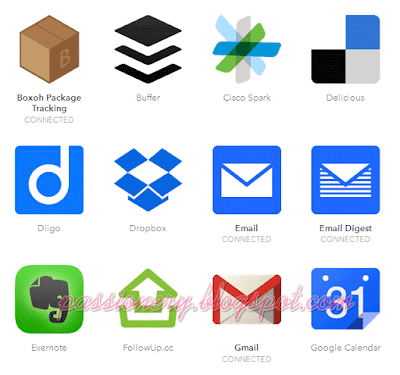
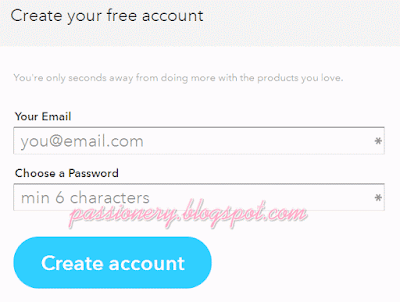
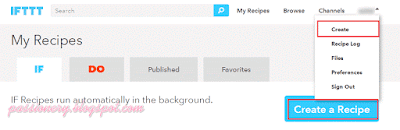
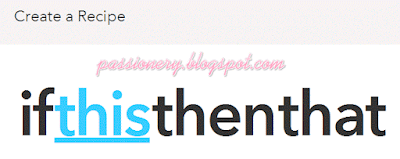
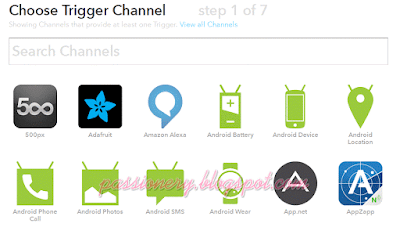



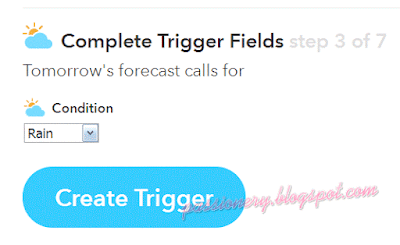


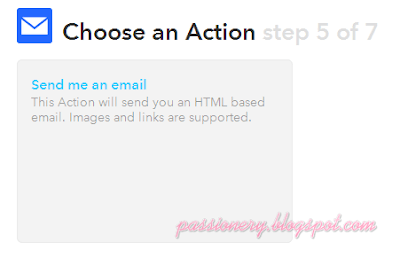

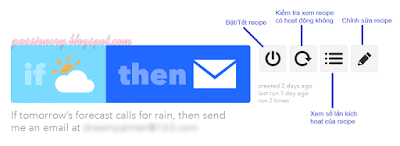









This comment has been removed by a blog administrator.
ReplyDeleteThis comment has been removed by a blog administrator.
DeleteThis comment has been removed by a blog administrator.
ReplyDeleteThis comment has been removed by a blog administrator.
ReplyDeleteThis comment has been removed by a blog administrator.
ReplyDeleteThis comment has been removed by a blog administrator.
ReplyDeleteThis comment has been removed by a blog administrator.
ReplyDelete